Google ने आज तक विंडोज 10 के लिए आधिकारिक जीमेल ऐप जारी नहीं किया है। सौभाग्य से, डिफ़ॉल्ट मेल Google की वेबमेल सेवा जीमेल सहित सभी मानक मेल प्रणालियों का समर्थन करता है। आपको बस अपने जीमेल अकाउंट को विंडोज 10 मेल में जोड़ने के लिए अपना जीमेल अकाउंट एड्रेस और पासवर्ड डालना होगा।
जब आप सुरक्षा कारणों से थोड़ी देर में एक बार अपना जीमेल पासवर्ड बदलते हैं, तो आपको विंडोज 10 मेल ऐप में जीमेल पासवर्ड को अपडेट करने के साथ-साथ अन्य संदेशों को जारी रखने की आवश्यकता होती है। आमतौर पर, जब आप गलत पासवर्ड का उपयोग कर रहे होते हैं, तो मेल ऐप्स से पता चलता है कि आपका जीमेल खाता सेटिंग्स पुराने बैनर अधिसूचना से बाहर है। इसके अलावा, आप देखेंगे कि जब आप मेल ऐप में अपने जीमेल अकाउंट पर क्लिक करते हैं तो आपकी जीमेल अकाउंट सेटिंग्स आउट ऑफ डेट हो जाती हैं। आप आसानी से एक मिनट से भी कम समय में विंडोज 10 मेल में अपने जीमेल पासवर्ड को अपडेट कर सकते हैं।
यह ध्यान रखना महत्वपूर्ण है कि आप अपने जीमेल अकाउंट के पासवर्ड को विंडोज 10 मेल ऐप से नहीं बदल सकते। इसका मतलब यह है कि, अपने जीमेल खाते के पासवर्ड को बदलने के लिए, आपको अपने जीमेल खाते को एक वेब ब्राउज़र में साइन इन करना होगा और फिर हमारे जीमेल पासवर्ड गाइड को बदलने के निर्देशों का पालन करना होगा। एक बार पासवर्ड बदलने के बाद, आप विंडोज 10 मेल ऐप में पासवर्ड अपडेट करने के लिए इस गाइड के निर्देशों का उपयोग कर सकते हैं।
विंडोज 10 मेल ऐप में जीमेल अकाउंट का पासवर्ड अपडेट करें
2 की विधि 1
विंडोज 10 मेल में अपने जीमेल पासवर्ड को अपडेट करने के लिए नीचे दिए गए निर्देशों को पूरा करें।
चरण 1: खोज बॉक्स में मेल टाइप करके और फिर Enter कुंजी दबाकर मेल ऐप खोलें।
स्टेप 2: मेल ऐप की होम स्क्रीन पर, अपने जीमेल अकाउंट पर क्लिक करें। यदि आप अपना जीमेल खाता नहीं देख सकते हैं, तो विस्तार / पतन बटन (ऊपरी बाएं स्थित) पर क्लिक करें।

चरण 3: एक बार जब आप अपने जीमेल खाते पर क्लिक करते हैं, तो आप देखेंगे कि "आपका जीमेल खाता सेटिंग्स पुराने हो चुके हैं" संदेश। फिक्स अकाउंट बटन पर क्लिक करें। ध्यान दें कि Gmail खाते पर क्लिक करने के तुरंत बाद संदेश प्रकट नहीं हो सकता है। संदेश देखने के लिए आपको कुछ समय तक प्रतीक्षा करने की आवश्यकता हो सकती है। यदि आपको नहीं मिल रहा है तो आपका जीमेल खाता सेटिंग आउट ऑफ़ डेट मैसेज है, कृपया मेथड 2 में दिए गए निर्देशों को देखें।
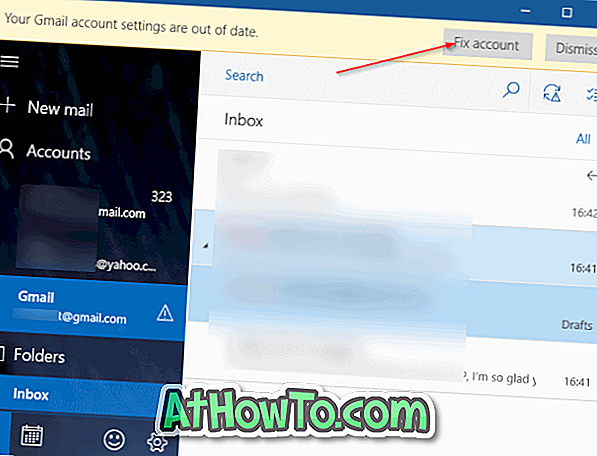
चरण 4: आप अपने जीमेल खाते के पते के साथ निम्न स्क्रीन देखेंगे। नेक्स्ट बटन पर क्लिक करें।
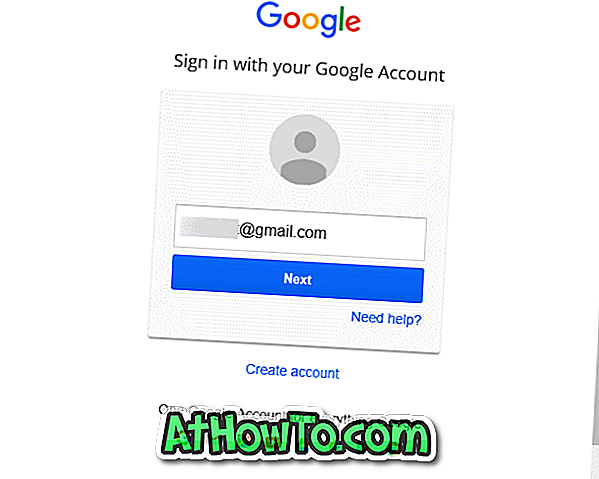
चरण 5: यहां, आपको अपने जीमेल खाते के लिए अपना नया / अपडेट किया गया पासवर्ड दर्ज करना होगा और फिर साइन इन बटन पर क्लिक करना होगा।
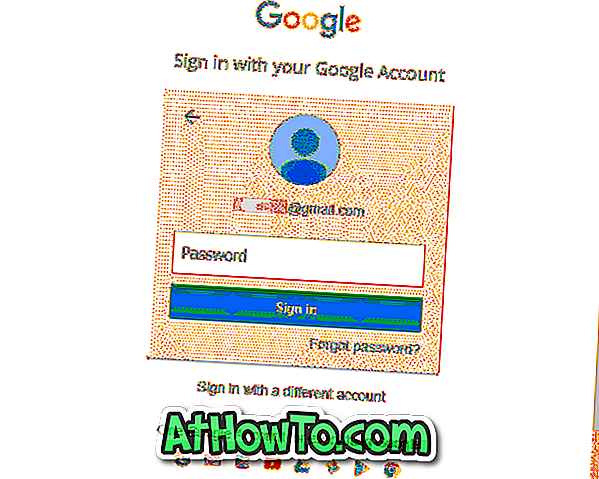
चरण 6: अंत में, जब आप निम्न स्क्रीन देखते हैं, तो अपने जीमेल खाते के पासवर्ड को अपडेट करने के लिए अनुमति दें बटन पर क्लिक करें। बस!
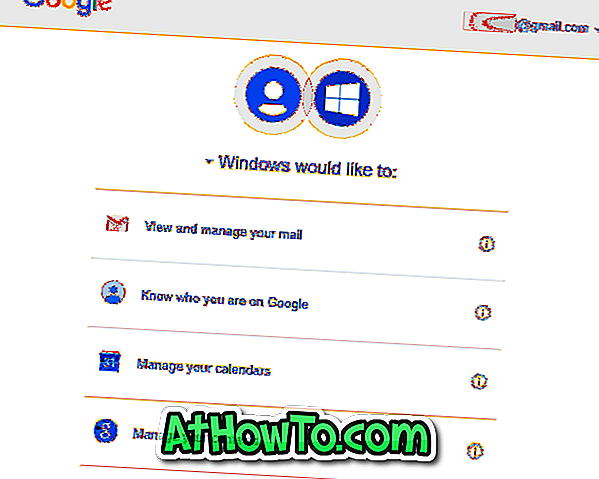
2 की विधि 2
चूंकि विंडोज 10 मेल का वर्तमान संस्करण आपको अपना जीमेल अकाउंट पासवर्ड अपडेट करने की अनुमति नहीं देता है, जैसे यह कुछ अन्य ईमेल सेवाओं के लिए करता है (देखें विंडोज 10 मेल में ईमेल पासवर्ड कैसे अपडेट करें), आपको मेल ऐप से अपने जीमेल खाते को मैन्युअल रूप से हटाने की आवश्यकता है पहले और फिर मैन्युअल रूप से फिर से खाता जोड़ें। यहाँ है कि कैसे करना है।
चरण 1: विंडोज 10 मेल ऐप खोलें। अपने जीमेल अकाउंट पर राइट-क्लिक करें और फिर अकाउंट सेटिंग्स विकल्प पर क्लिक करें।
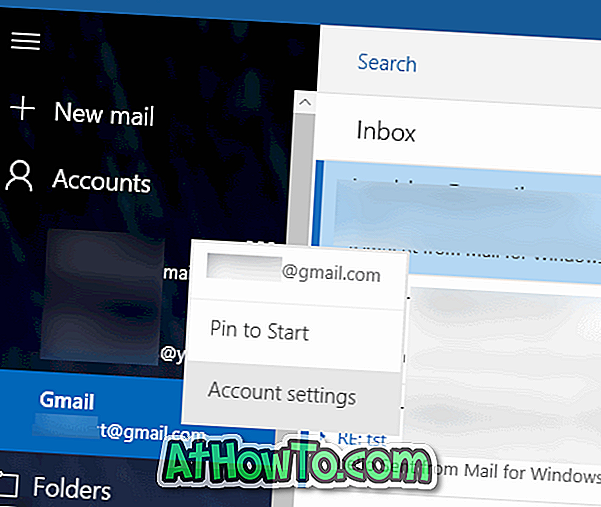
चरण 2: जब आप जीमेल खाता सेटिंग्स संवाद देखते हैं, तो खाता हटाएं विकल्प पर क्लिक करें ।
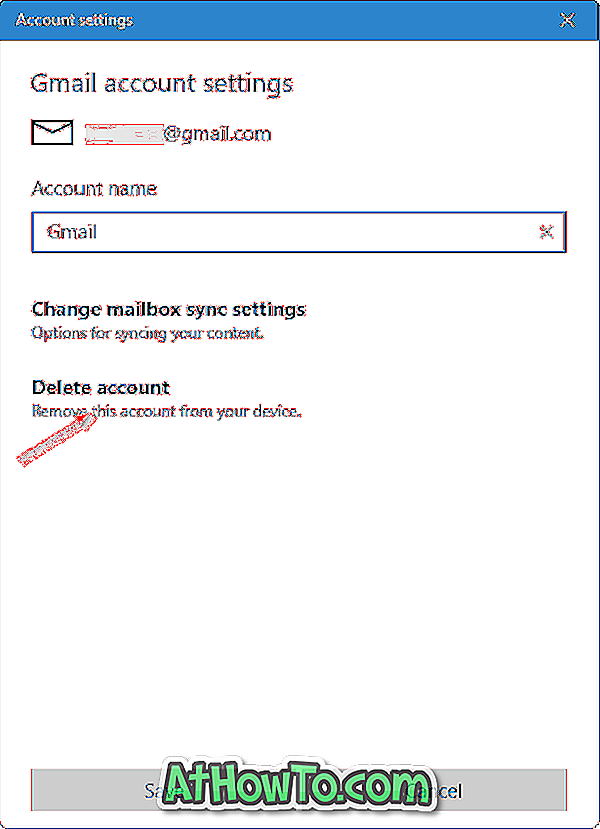
चरण 3: जब आप “इस खाते को हटाएं?” संदेश के साथ पुष्टिकरण संवाद देखते हैं, तो विंडोज 10 मेल से अपने जीमेल खाते को हटाने के लिए हटाएं बटन पर क्लिक करें।
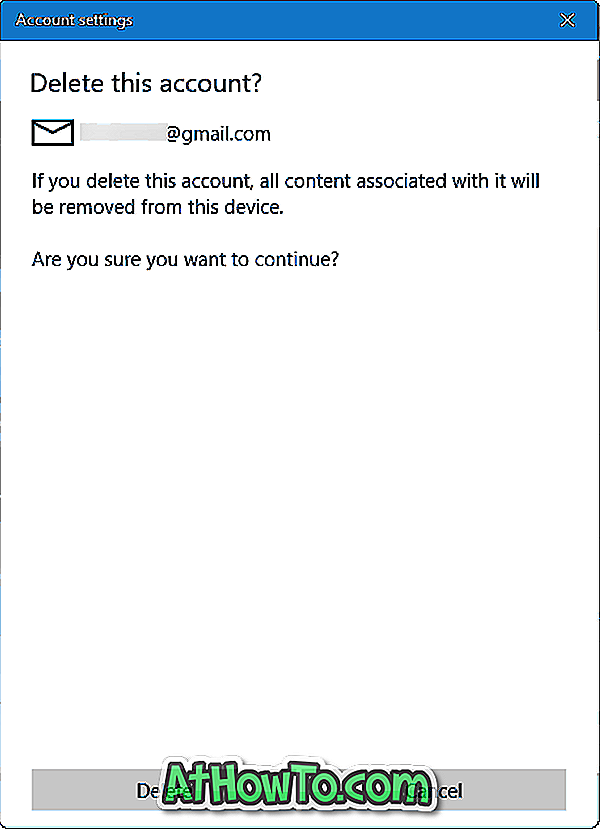
चरण 4: सेटिंग्स पेज खोलने के लिए मेल के सेटिंग आइकन पर क्लिक करें, खातों को प्रबंधित करें पर क्लिक करें और फिर खाता जोड़ें विकल्प पर क्लिक करें।
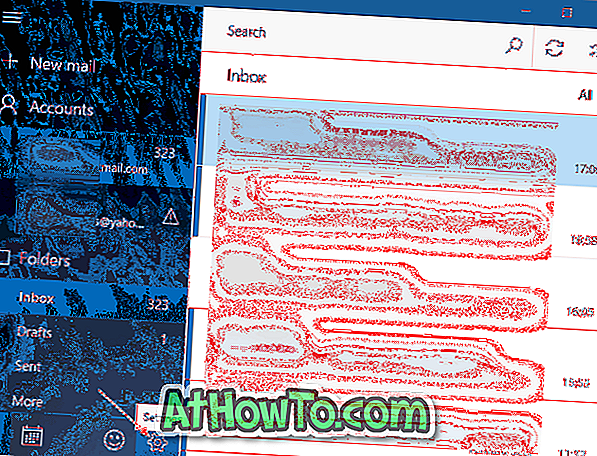
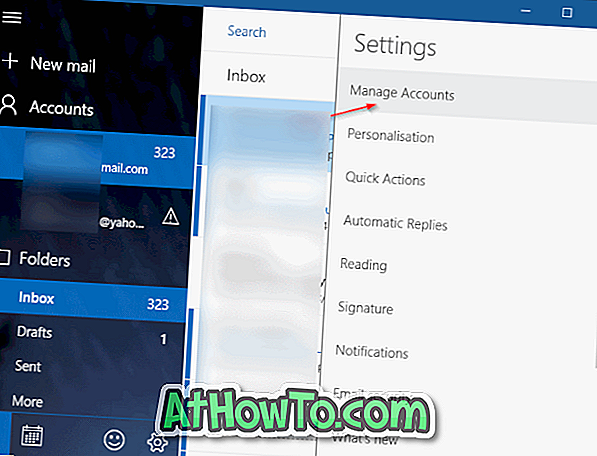
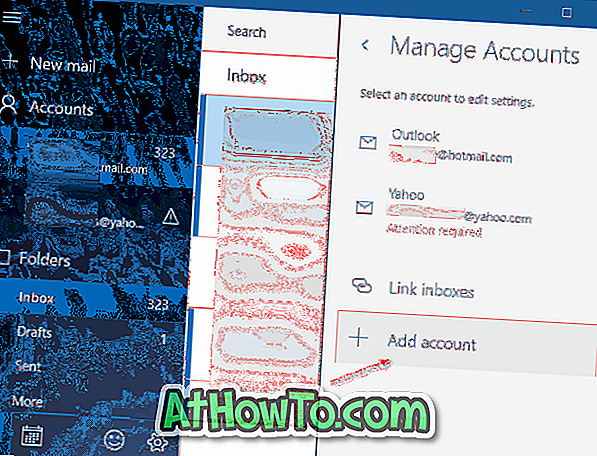
चरण 5: Google पर क्लिक करें, अपना जीमेल खाता पता दर्ज करें, पासवर्ड टाइप करें, साइन इन बटन पर क्लिक करें और अंत में, विंडोज 10 मेल में अपने जीमेल खाते को वापस जोड़ने के लिए अनुमति दें बटन पर क्लिक करें।
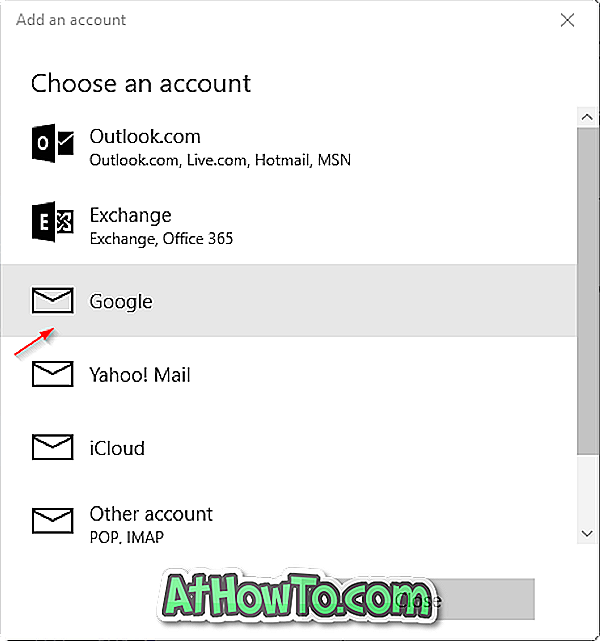
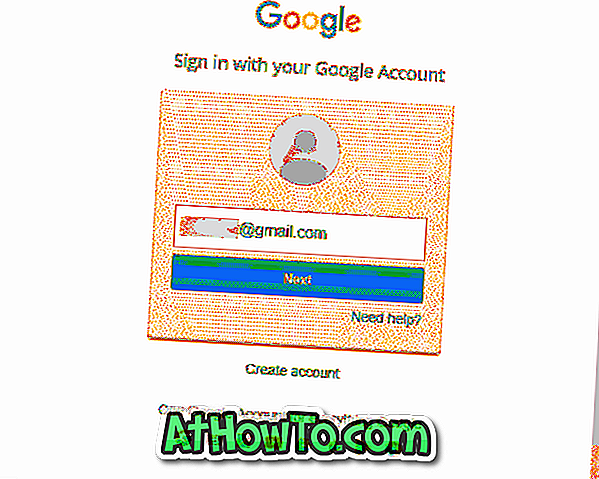
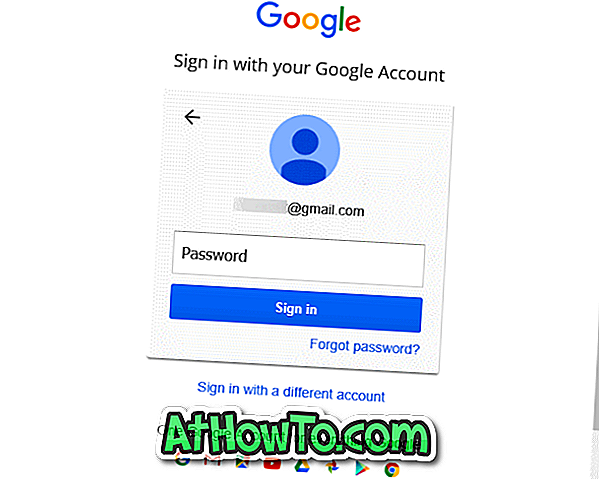
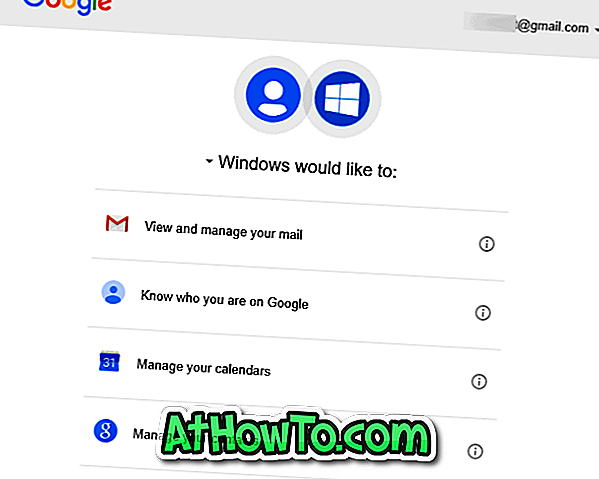
विंडोज 10 गाइड में जीमेल या याहू मेल खाते को Microsoft खाते के रूप में कैसे उपयोग किया जाए, यह भी आपके लिए महत्वपूर्ण हो सकता है।














